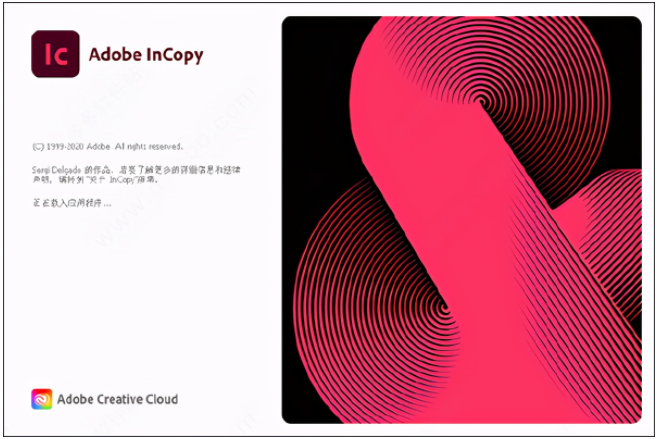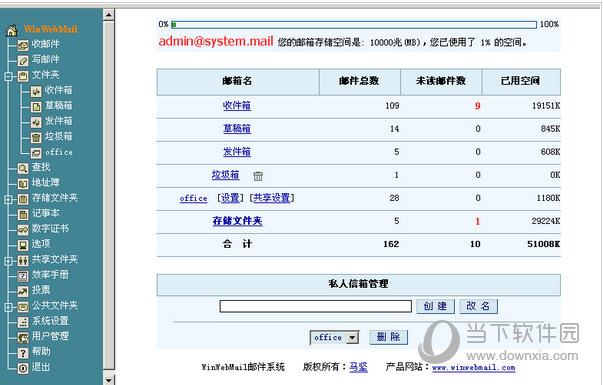七彩虹700系主板bios设置U盘启动教程下载
七彩虹700系主板也是一款性价比很不错的主板,现在很多设备都会进行使用,有些用户想要重装电脑系统,需要进入bios设置U盘启动,但是不知道要怎么进行操作,那么本期的教程内容,知识兔小编就来分享一下七彩虹700系主板bios设置U盘启动详细步骤,一起来看看吧。
设置u盘启动方法步骤
1、首先在电脑的开机界面中,按一下f11按键进入bios系统。
2、然后知识兔在界面中移动光标至boot选项。
3、然后知识兔找到里面的Hard Drive BBS Priorities选项,回车进入。
4、然后知识兔选择Boot Option #1选项,按回车键。
5、然后知识兔在弹出的窗口中选择ADATA USB Flash Drive 选项,按回车确认。
6、最后按一下f10键,回车确认,就可以保存设置并重启,就能进入U盘pe界面了。
下载仅供下载体验和测试学习,不得商用和正当使用。
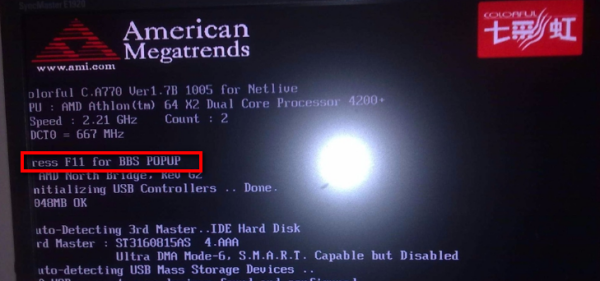
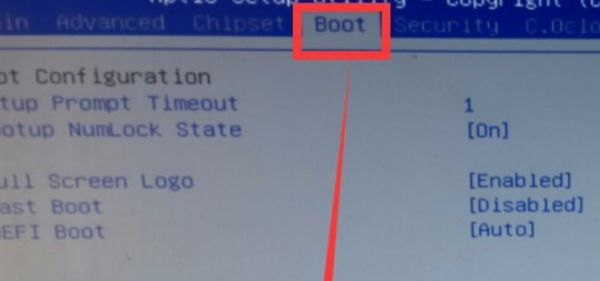
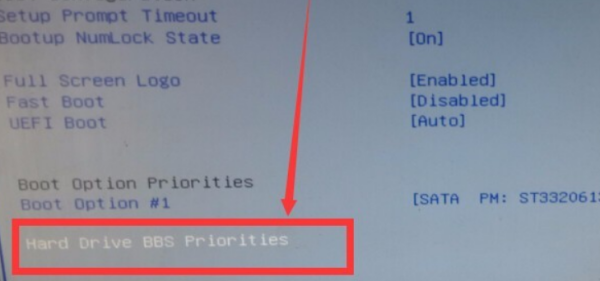
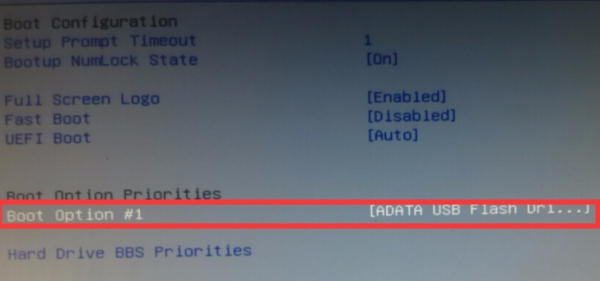

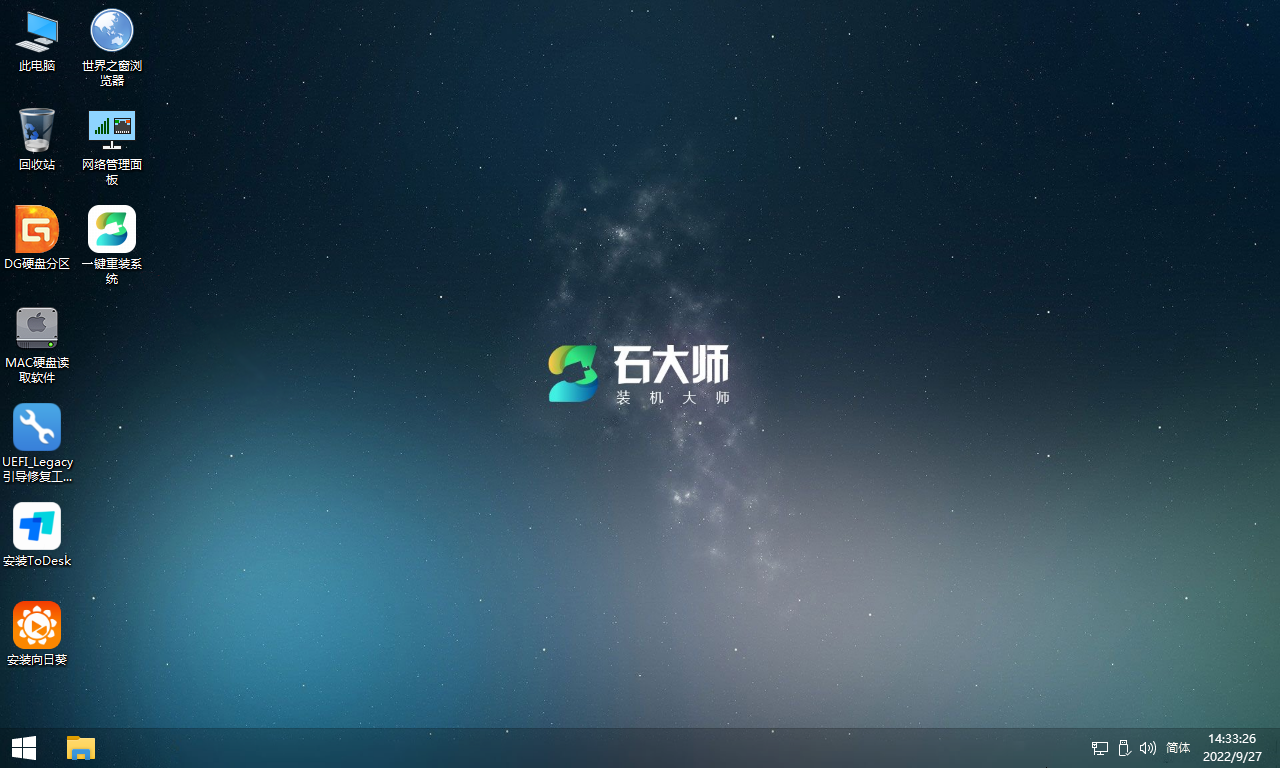

![PICS3D 2020破解版[免加密]_Crosslight PICS3D 2020(含破解补丁)](/d/p156/2-220420222641552.jpg)